천마스퀘어 1033강의실 사용을 위한 도움말씀을 드립니다.
<순서>
1. 프로젝트 사용법
2. 조명 사용법
3. 환기시키는 방법
4. 사운드 사용법
5. 컴퓨터 연결하기
6. 강의(회의) 녹화하기
7. 강의(회의) 방송하기
8. 뒷정리 하기
1. 프로젝트 사용법
- 강의진행을 위한 PPT : 스테이지쪽 조명을 끄고 관객쪽 조명을 켜두면 자료공유 및 상호소통이 가능합니다.
임시로 설치된 프로젝트를 hdmi 케이블로 연결하실 수 있습니다.
- 영화상영: 영화상영을 위해서는 조정실에 설치된 DLP프로젝트를 사용하시기를 권해 드립니다.
전체조명을 소등하시고 차광커턴을 치시면 보다 선명한 화질을 제공합니다.
2. 조명 사용법
- 강의 및 회의를 위한 조명

- 천정 조명과 무대조명을 함께 사용하시면 훨씬 온화한 분위기가 연출됩니다.(교수자의 인상이 부드럽게 보여집니다.^^)
[천정 조명 켜고 끄기]

[무대조명 켜는 법]

- 맨 오른쪽 레버로 밝기를 조절할 수 있습니다.
- 녹화를 위한 조명 (콘텐츠 제작 및 방송을 위한 조명) : 별도 문의 바랍니다. ☎ 650-9350
: 고품질의 콘텐츠 제작을 위해 별도의 조명연출이 필요할 수 있습니다.
3. 맑은 공기를...
- 환기창이 없는 공간인 만큼 밀폐된 공기로 인해 학생들이 피로감을 쉽게 느낄 수 있습니다.
- 수업(행사)중 계속 환기를 시키고 싶을 때: 에어컨 환기메뉴를 사용하세요.(2~3개만 사용권장 : 너무 시끄러워서...)
- 수업 전 재빠르게 환기를 시키고 싶을 때...
: 조정실 안쪽 환기시스템을 5분만 켜도 전체 공기가 환기가 됩니다. (소음이 커서 강의중에는 사용 금지)
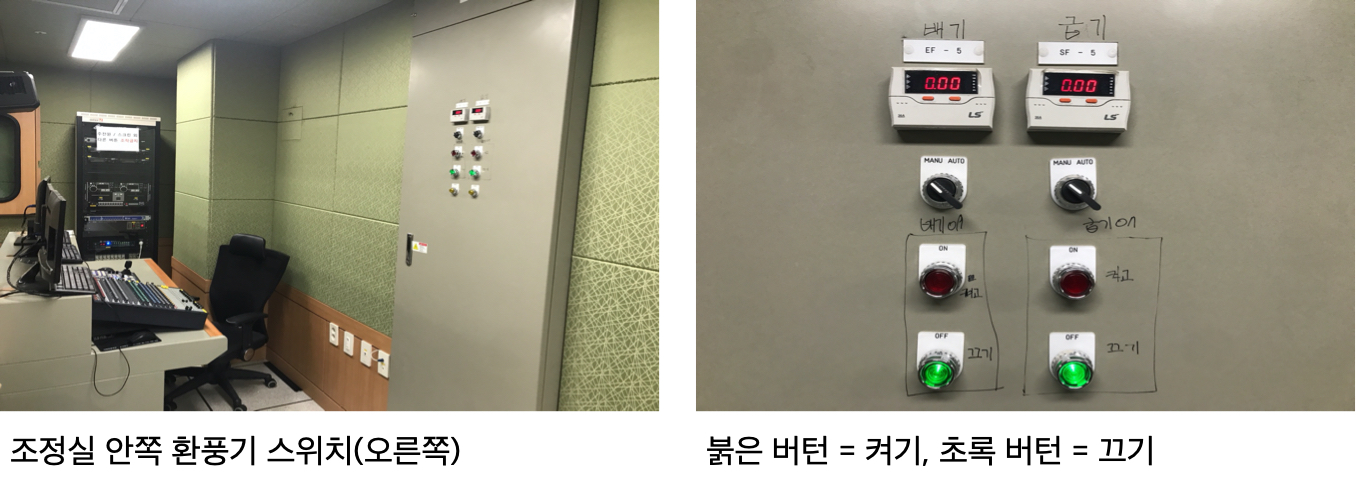
4. 사운드 사용법
- 마이크 음량조절법
교수님의 피로도를 최소화 하기위해 유선마이크의 감도가 상당히 높게 설정되어 있습니다.(작은 목소리로 말씀하셔도 됩니다.) 단, 무선 마이크와 함께 사용하시다보면 서로 간섭현상(하울링)이 발생하기도 합니다.
꼭 필요한 경우가 아니시면 한 가지만 사용해 주시고, 함께 사용하실 경우 서로 일정거리를 두고 사용되어야 합니다.
- 노트북 음량조절법

전체 볼륨을 조절하고 싶을 때 => 오디오 믹서의 맨 왼쪽 아래 노란 레버(마스터 볼륨) 조절
마이크나 컴퓨터 볼륨을 조절하고 싶을 때 => 오른쪽 사진 참조
- 유선마이크 사용시 스피커 노이즈(웅~ 하는 소리)를 없애고 싶을 때...
: 조명 전원(천정 조명)과 사운드 배선간의 간섭이 있어 다소간의 노이즈가 발생되어 수업에 방해가 될 수 있습니다.
[해결방법]
노트북 사용시 오디오가 꼭 필요하지 않을 때는 스피커 짹을 살짝 분리시켜 놓으시면 됩니다.
(동영상, 음악 재생 등 꼭 필요할 때만 연결해서 사용하세요.)

5. 컴퓨터 연결하기
- 유선으로 연결하기
: 방송녹화를 위해 콤포넌트형태의 회선이 설치되어 있습니다. RGB연결을 통해 "카메라4번"으로 연결됩니다.
- 무선으로 연결하기
: DLP프로젝트와 무선 HDMI로 연결됩니다. (아직 장치가 설치되지 못했습니다.)
6. 강의(회의) 녹화하기
- 자료보존을 위해 단순 녹화만 하기
(전자 회의록 또는 자료기록만을 위해서 간단하게 녹화하고자 할 경우)
- 온라인 강의 및 짜임새 있는 컨텐츠로 녹화하기
(온라인 강의, 방송콘텐츠 제작 등을 위해 짜임새 있는 녹화 콘텐츠가 필요한 경우)
[ 단순 녹화 ]
- CCTV수준의 영상과 사운드 기록 : 컴퓨터에 설치된 OBS를 사용하여 파일로 녹화하실 수 있습니다.
- Full 샷이 지원되는 카메라앵글과 통합 오디오를 녹화합니다.
[ 고품질 콘텐츠 녹화 ]
- 본 강의실에는 총 7대의 카메라가 설치되어 있습니다. 강의 및 회의의 성격에 따라 진행자와 참여자들의 모습을 다양한 앵글로 연출하여 녹화하실 수 있습니다.
- OBS와 더불어 원격카메라와 스텐드 카메라들을 직접 조작하시기는 어려우니 [디자인스쿨] 영상크리에이트 전공 학생들의 도움을 받으실 수 있습니다. ☎ 650-9350
7. 강의(회의)를 방송하기(Youtube로 실시간 송출하기)
- 온라인 강의 또는 원격회의진행을 위한 실시간 인터넷 방송이 필요하실 경우 아래 내용을 참조하시기를 바랍니다.
위 강의 및 회의 녹화내용을 실시간으로 온라인 방송하실 수 있습니다.
OBS세팅과 Youtube 송출설정이 필요합니다.
[세팅 순서]
1. OBS 시작
2. Youtube 채널의 '실시간 방송용 스트림키' 확인 => OBS세팅
3. 테스트 송출과 모니터링
4. 송출예약설정 및 방송
[참고자료]
"유튜브 라이브를 위한 송출 설정법" - https://tforest.tistory.com/63
8. 강의(회의)종료 후 뒷정리 하기
- 쓰레기 등을 치워주세요. (휴지통은 강의실 밖 휴게실에 있습니다.)
- 전체 조명과 무대조명을 꺼 주세요.
- 캡스(☎ 650-9119) 또는 디자인스쿨 사무실( ☎ 650-9350)으로 전화하셔서 문단속 의뢰해 주세요.
